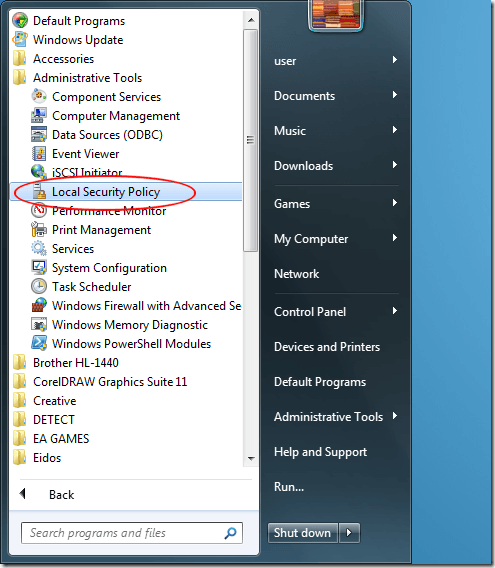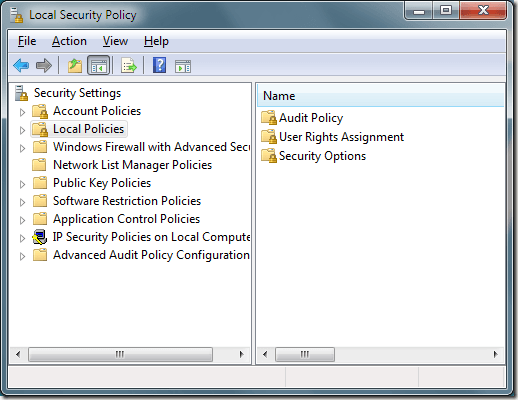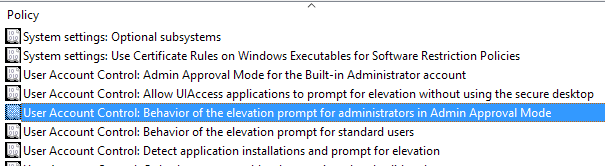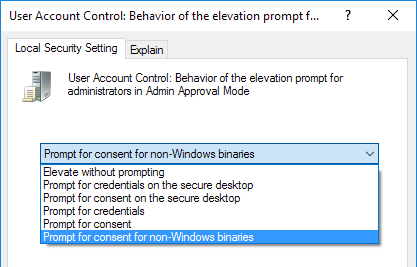Windows 7, 8 și 10 conturi de utilizator care au privilegii administrative funcționează diferit decât conturile de administrator în versiunile anterioare Windows. În loc să dați accesul total și necondiționat conturilor administrative la tot ce se află pe PC, aceste conturi funcționează ca conturi de utilizator obișnuite până când apare o acțiune care necesită privilegii de administrare. În acest moment, contul intră în Modul de aprobare a administratorilor, astfel încât utilizatorul poate aproba acțiunea.
echilibru între securitate și utilitate. Din fericire, Microsoft vă permite să personalizați mai mult modul în care funcționează modul de aprobare de administrator pe un PC.
În funcție de locația computerului și de cel care îl utilizează, puteți actualiza sau downgrade securitatea PC-ului modificând modul în care Windows 7 / 8/10 utilizează modul de aprobare a administratorilor. De asemenea, puteți citi postarea pe cum să dezactivați modul de aprobare a administrării.
Notă:Pentru a accesa Politica de securitate locală pe un computer Windows se execută o versiune Pro sau mai mare. Acest lucru nu va funcționa pentru edițiile Windows Home, Home Premium sau Starter.
Modificarea modului de funcționare a modului de aprobare a administratorilor
Pentru a schimba modul în care funcționează modul de aprobare a administratorilor pe un PC Windows 7/8/10, începeți prin conectarea la sistemul de operare utilizând un cont care are privilegii administrative. Faceți clic pe Start - Toate programele - (Windows) Instrumente de administrare - Politica de securitate locală.
în fereastra de opțiuni Politica de securitate locală.
În panoul din stânga, strong>Politici localeși apoi în dosarul etichetat Opțiuni de securitate. Găsiți o opțiune în panoul din dreapta intitulat Control cont utilizator: comportamentul Promptului de creștere pentru administratori în modul de aprobare a administratorilor. Faceți clic pe această opțiune și alegeți Proprietățidin meniu.
meniul derulant din fereastra de proprietăți.
Mai jos este o descriere a fiecărei opțiuni pentru altitudinea modului de aprobare a administratorului. >Șase opțiuni ale modului de aprobare a administratorului
Fiecare dintre cele șase opțiuni de aprobare a administratorului forțează Windows să funcționeze diferit atunci când este vorba de aprobarea elevilor pentru aplicații și funcții care necesită aprobarea pentru a rula în sistemul de operare. Rețineți că desktop-ul securizat este atunci când întregul ecran se estompează până când acceptați sau respingeți solicitarea din promptul UAC. Verificați-mi cealaltă postare la să înțeleagă cum funcționează UAC.
Ridicați fără Prompting
Aceasta este opțiunea cea mai convenabilă, dar opțiunea cea mai puțin sigură. Ori de câte ori o aplicație sau o funcție încearcă să ruleze, care în mod normal ar necesita aprobarea de la un administrator, aplicația sau funcția se va executa automat ca și cum ar fi fost deja acordate permisiuni de rulare. Cu excepția cazului în care PC-ul dvs. se află într-o locație extrem de sigură, izolată de rețele, aceasta nu este o alegere înțeleaptă.
Solicitați acreditări pe desktop securizat
Această opțiune este mai sigură decât setarea implicită. Ori de câte ori apare o acțiune care necesită aprobarea de la un administrator, Windows va solicita de fapt utilizatorului să aibă un nume de utilizator și o parolă pe desktopul securizat.
Prompt pentru consimțământ pe Desktop securizat
solicitând un nume de utilizator și o parolă ca opțiunea de mai sus, Windows va cere pur și simplu utilizatorului să aprobe acțiunea pe desktopul securizat.
Prompt for Credentials
Această opțiune funcționează similar opțiunii de mai sus intitulat Prompt pentru acreditări pe desktop securizat, cu excepția faptului că utilizatorul introduce în numele de utilizator și parola fără securitatea adăugată a desktopului securizat.
Prompt for Consent
Ca și opțiunea de mai sus, intitulată Solicitare de aprobare pentru Secure Deskto, această opțiune le cere pur și simplu utilizatorului să aprobe acțiunea, dar nu are siguranța adăugată a desktopului securizat.
Prompt pentru consimțământ pentru binare non-Windows
Aceasta este opțiunea implicită de aprobare a administratorului. Cu această opțiune, utilizatorii sunt obligați să consimtă la o acțiune numai dacă necesită aprobare și nu este o acțiune sau executabilă Windows verificată.
Binarele sunt pur și simplu compilate cod executabil sinonim cu aplicații sau programe. În al doilea rând, numai la opțiunea Elevați fără Promptarede mai sus, aceasta este una dintre cele mai liberale opțiuni de aprobare a administrării.
Windows atinge un echilibru bun între securitate și o experiență de calcul neîntreruptă încă vă permite să personalizați în continuare modul în care vă dați acordul pentru acțiunile care necesită aprobarea administratorului. Prin modificarea opțiunilor Mod de aprobare a administrării, puteți crea un mediu personalizat al sistemului de operare, permițându-vă să măriți sau să micșorați securitatea, în funcție de nevoia personală de securitate administrativă.